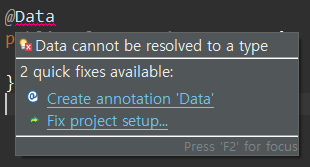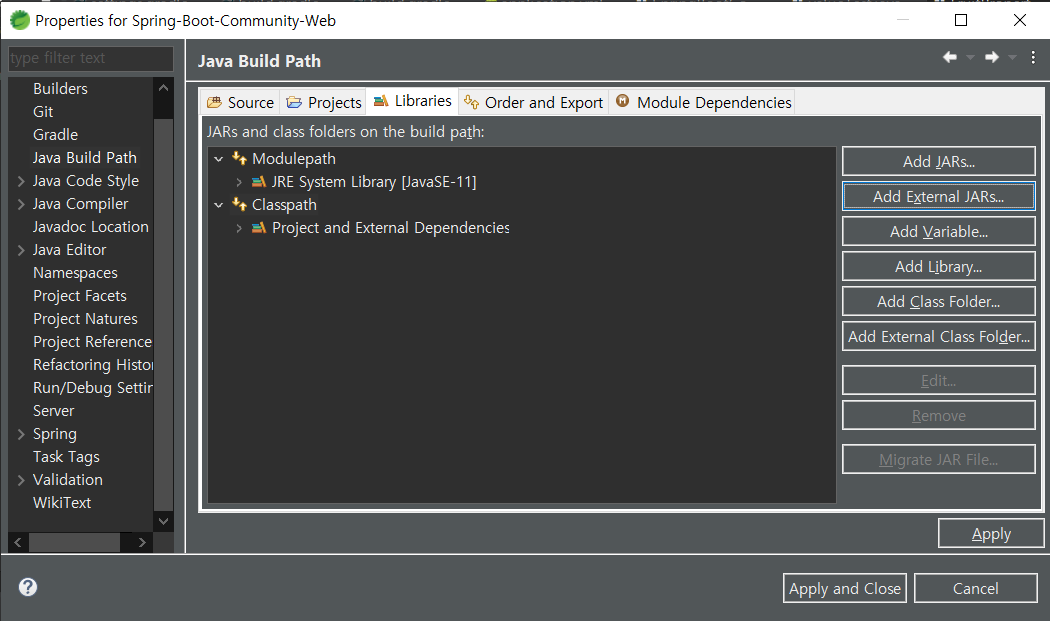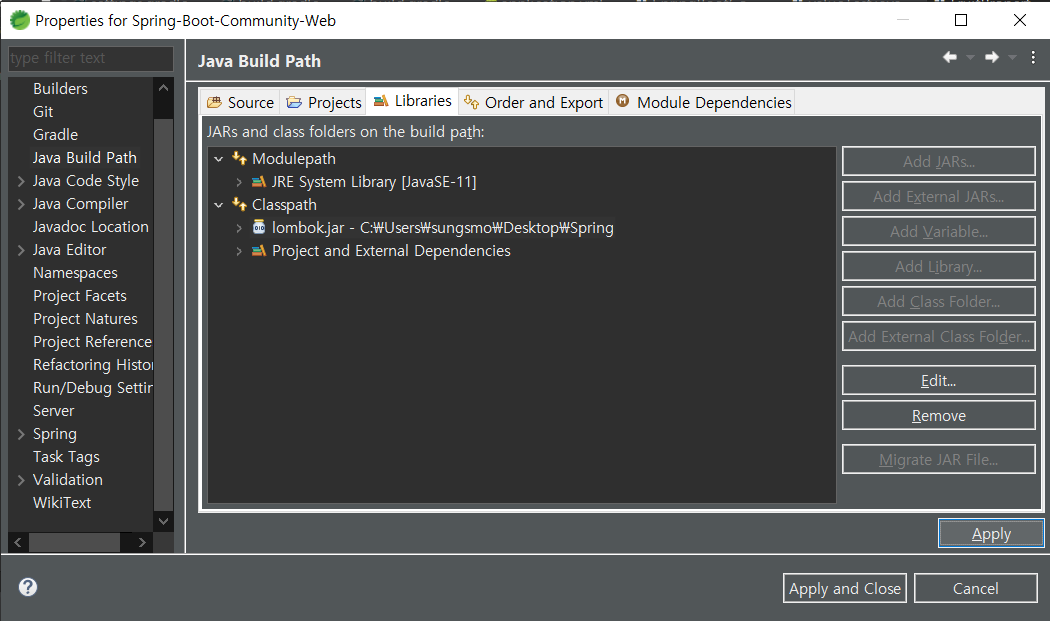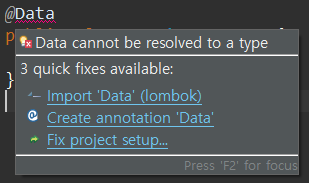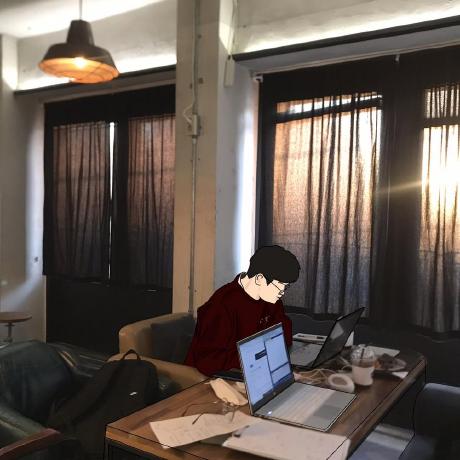1. cmd창에서 lombok.jar를 설치한 경로로 이동 후 명령어로 lombok.jar를 실행한다.
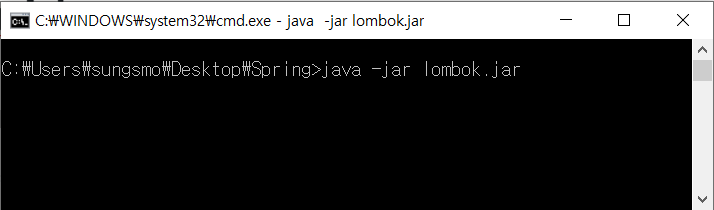
2. lombok을 사용할 IDE를 선택하기 위해 [Specify location]을 클릭한다.
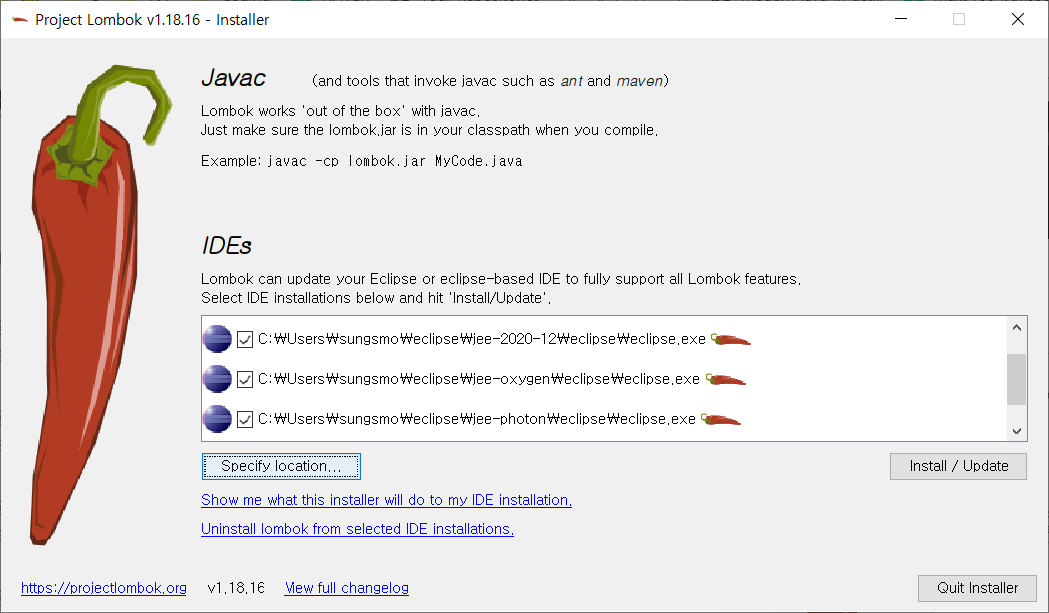
3. IDE의 .exe 파일을 선택한다.
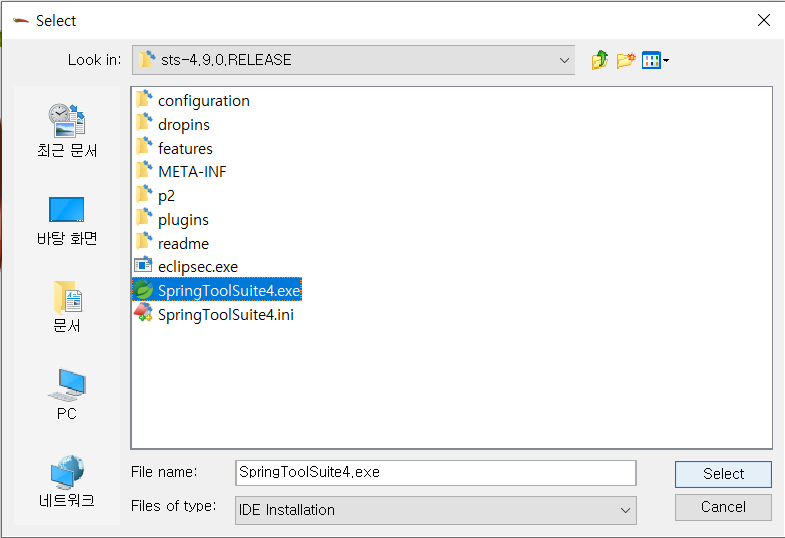
4. IDE 목록에 선택한 IDE를 확인했다면 [Install/Update]를 클릭한다.
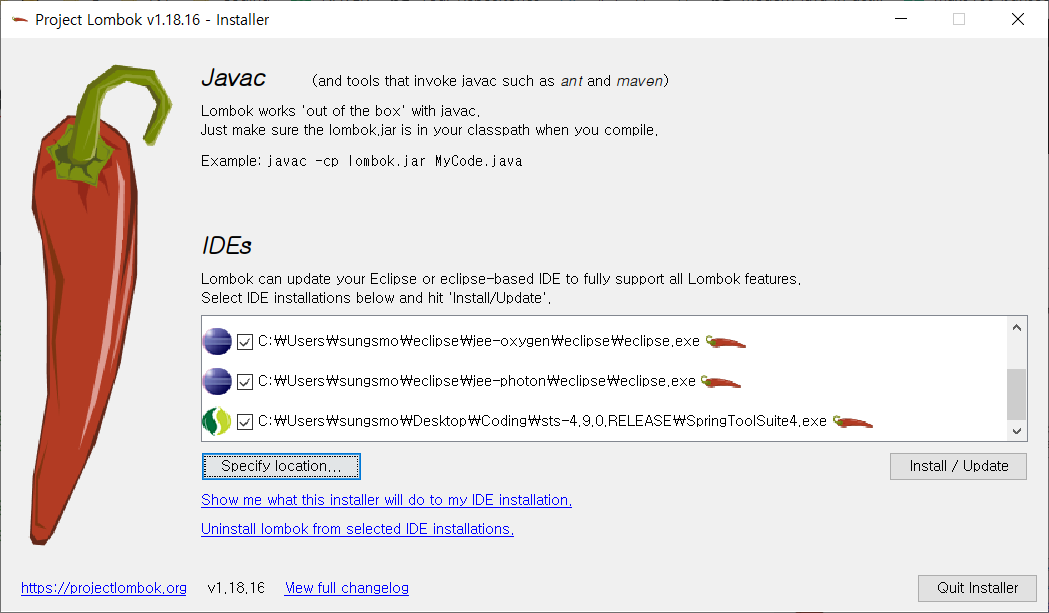
5. Install 결과창이 뜨면 확인 후 [Quit Installer]를 클릭한다.
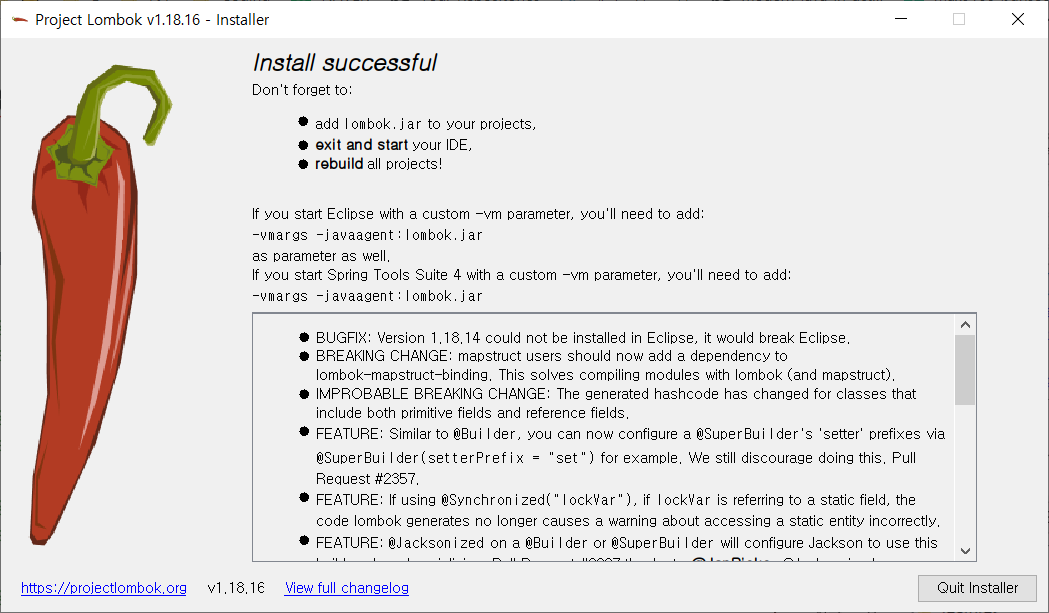
6. .ini 파일에 lombok이 추가된 것을 확인할 수 있다.
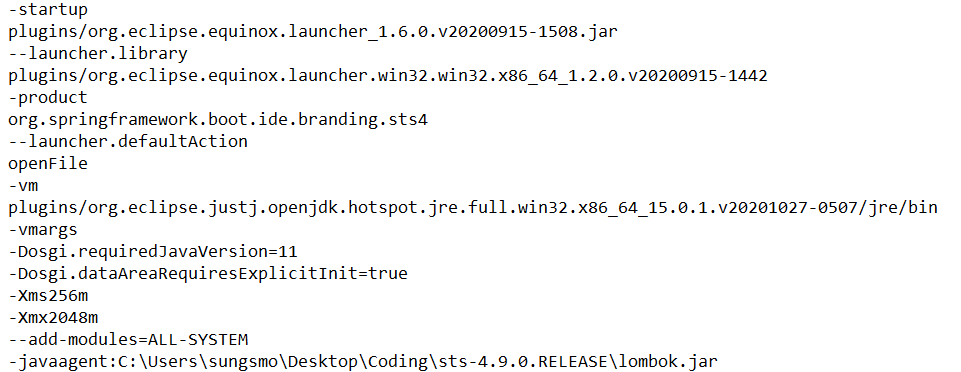
7. 프로젝트의 [Build Path]에서 [Add External JARs]를 통해 lombok.jar를 등록해준다.